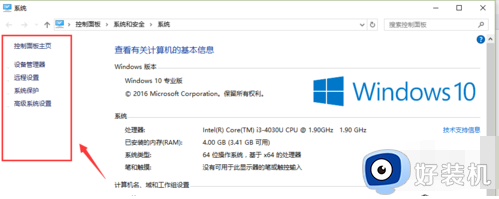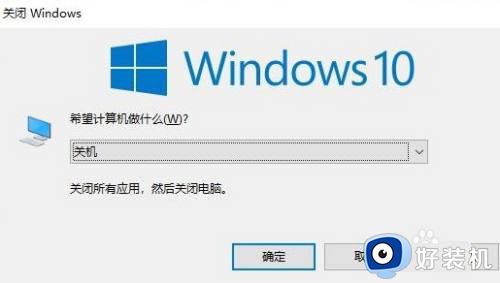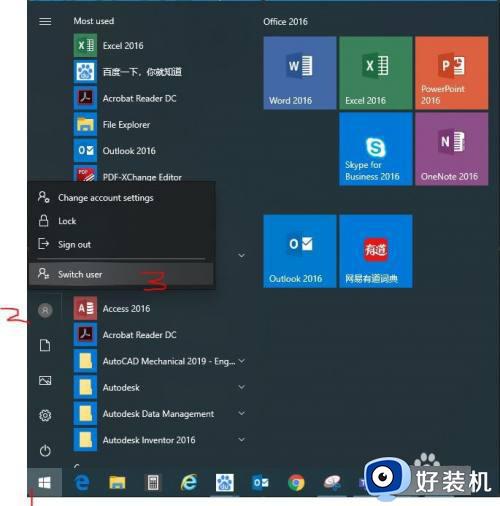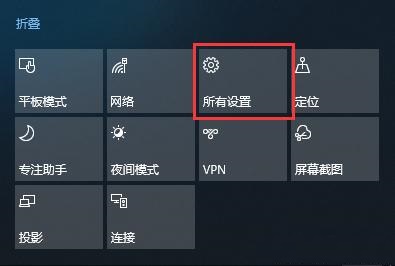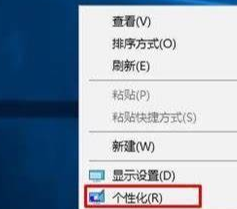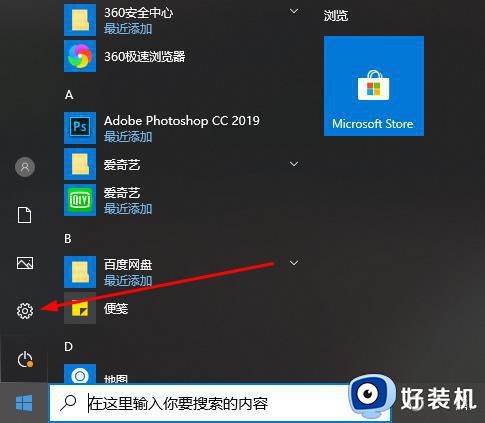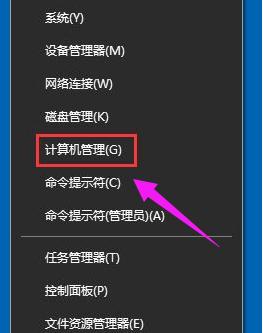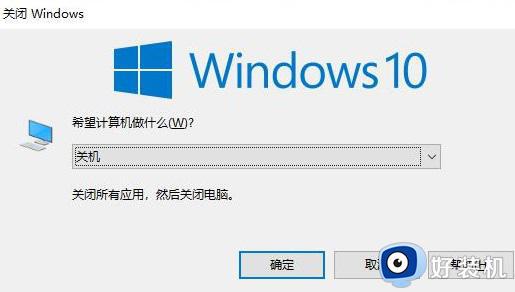win10系统怎么切换苹果系统 win10系统切换到苹果系统的方法
时间:2023-07-24 10:50:59作者:huige
因为一些程序在苹果系统中可能会出现无法运行的情况,所以很多人就会安装windows操作系统来使用,但是有用户在苹果电脑中装完win10系统之后,发现每次启动的时候都直接进入win10系统界面,很多人并不喜欢,那么win10系统怎么切换苹果系统呢?针对此问题,这就给大家介绍一下win10系统切换到苹果系统的方法。
具体方法如下:
1、首先在需要切换系统时,那么长按关机键,如下图所示:

2、接着再按开机,等Mac开机,如下图所示:
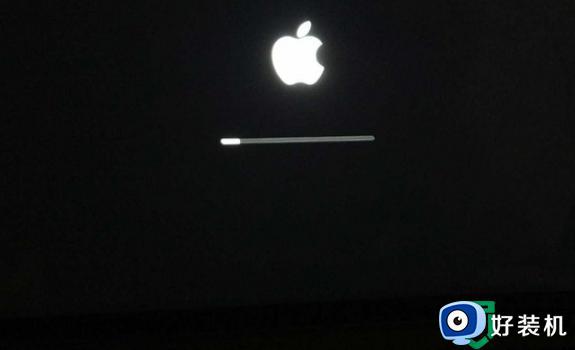
3、如果切换到win,则点击黄色图标,点击↑,如下图所示:
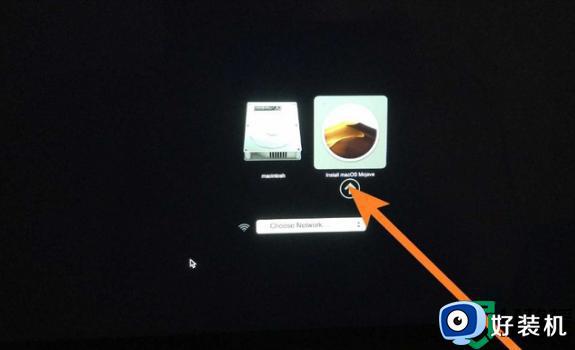
4、那么此时即可切换到win系统,如下图所示:
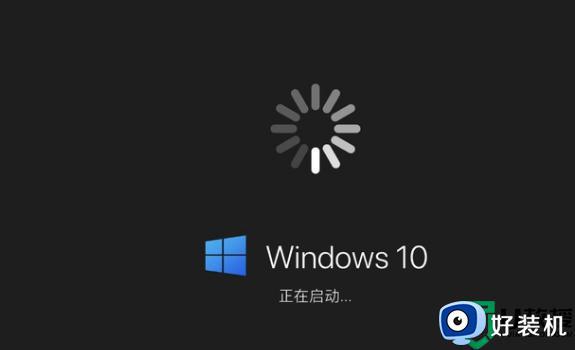
5、如果切换到Mac系统,则点击银灰色图标,点击↑,如下图所示:
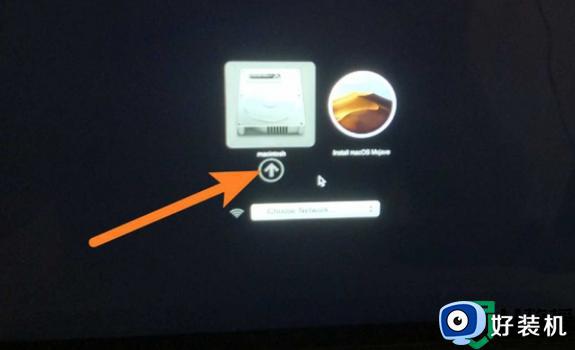
6、那么此时即可切换到到Mac系统,如下图所示:

以上给大家讲解的便是win10系统怎么切换苹果系统的详细内容,有需要的用户们可以参考上述方法步骤来进行切换,希望对大家有所帮助。